Подключение к интернету на вашем устройстве Android является одной из ключевых задач для комфортного пользования смартфоном или планшетом. Но как настроить интернет на Android, чтобы сделать этот процесс быстрым и без лишних сложностей?
В данной статье мы представим вам пошаговую инструкцию по настройке интернета на устройствах Android, которая поможет вам оперативно подключиться к сети и наслаждаться высокоскоростным соединением в любое время.
Не важно, какой оператор связи вы используете, следуя этим простым шагам, вы сможете настроить интернет на Android без лишних затруднений и наслаждаться онлайн-возможностями вашего устройства.
Как настроить интернет на андроид: пошаговая инструкция
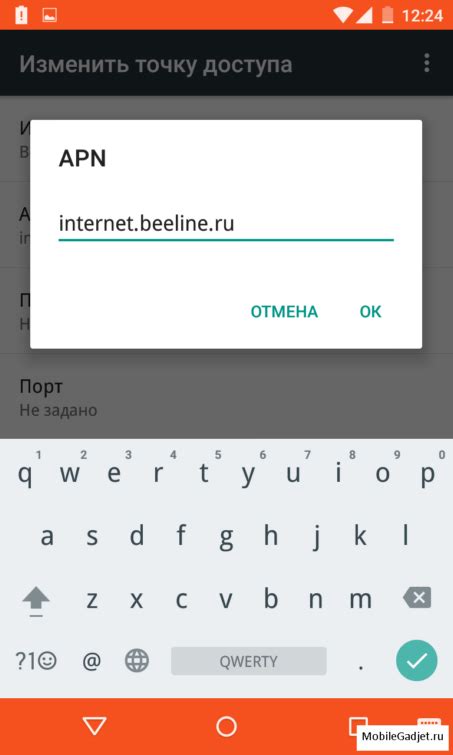
Шаг 1: Откройте меню на вашем устройстве и перейдите в раздел "Настройки".
Шаг 2: Найдите раздел "Беспроводные сети" или "Сети и соединения" и выберите пункт "Настройки сети мобильного оператора".
Шаг 3: Включите функцию "Мобильные данные" и выберите пункт "Использовать пакетные данные".
Шаг 4: Если у вас есть возможность выбора сети, выберите вашего мобильного оператора. В противном случае устройство автоматически подключится к доступной сети.
Шаг 5: Перезагрузите устройство, чтобы применить настройки.
Шаг 6: Проверьте подключение, открыв веб-страницу или запустив приложение требующее интернет-соединения.
Следуйте этим шагам, чтобы настроить интернет на вашем устройстве Android и начать пользоваться онлайн-сервисами.
Подготовка к настройке интернета на устройстве
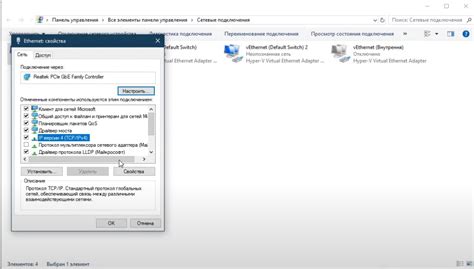
Перед тем, как приступить к настройке интернета на вашем устройстве под управлением Android, убедитесь в следующем:
- У вас есть действующий контракт с провайдером интернет-услуг.
- Вы знаете логин и пароль для доступа к сети Wi-Fi, если вы планируете использовать Wi-Fi соединение.
- Вам известны настройки доступа к мобильному интернету, если планируете использовать мобильные данные.
- Убедитесь, что устройство заряжено и готово к выполнению настроек.
Проверка наличия сети и доступных сетей Wi-Fi для подключения
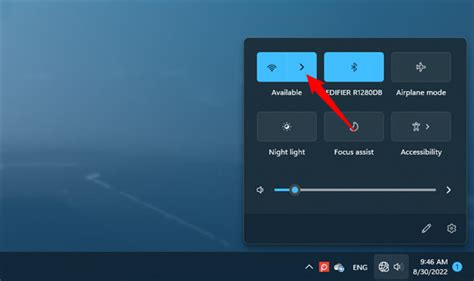
Прежде чем настраивать интернет на вашем устройстве Android, убедитесь, что в вашем районе есть доступные сети Wi-Fi. Для этого выполните следующие шаги:
- Откройте настройки Wi-Fi: Перейдите в меню "Настройки" на вашем устройстве Android и найдите раздел "Wi-Fi".
- Включите Wi-Fi: Убедитесь, что функция Wi-Fi включена. Если она уже включена, перейдите к следующему шагу.
- Обнаружение сетей: В разделе Wi-Fi ваше устройство сканирует доступные сети. Дождитесь завершения сканирования.
- Выберите сеть: После завершения сканирования появятся список доступных сетей Wi-Fi. Нажмите на нужную сеть для подключения.
- Введите пароль (если требуется): Если сеть защищена паролем, введите пароль для подключения к сети.
- Подключение: После ввода пароля ваше устройство подключится к выбранной сети Wi-Fi.
Теперь ваше устройство готово к использованию интернета через Wi-Fi. Перейдите к настройке других параметров сети, если необходимо.
Ввод пароля Wi-Fi и выбор подключения к сети
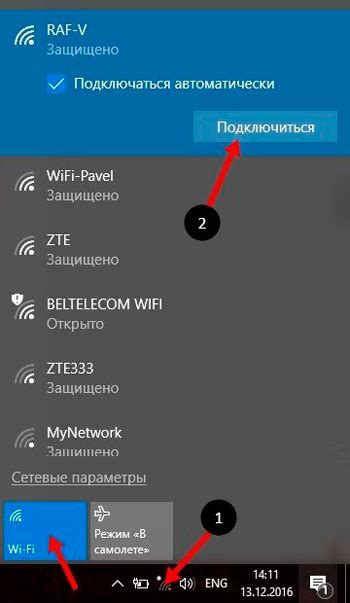
Чтобы подключить свой смартфон к Wi-Fi сети, необходимо ввести пароль. В появившемся списке сетей выберите нужную и введите пароль, если он есть. Убедитесь, что пароль введен верно, чтобы успешно подключиться к сети.
Настройка мобильного интернета через оператора связи
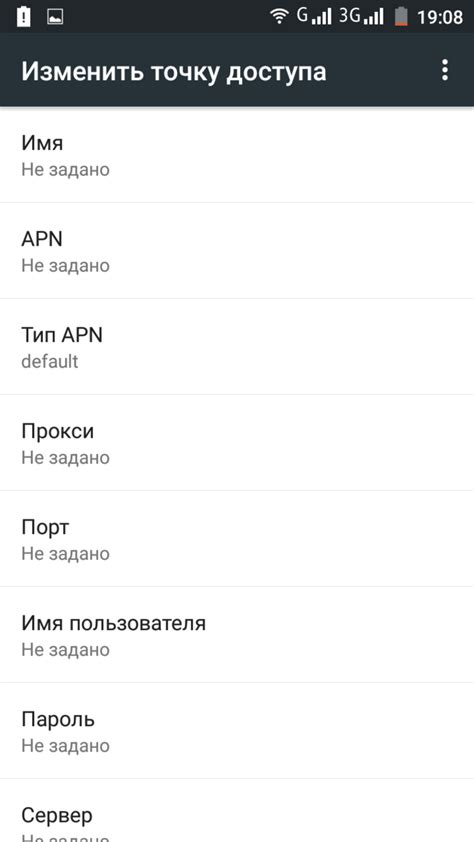
Для установки соединения с мобильным интернетом через вашего оператора связи выполните следующие шаги:
Шаг 1: Убедитесь, что у вас подключен мобильный интернет и есть доступ к сети вашего оператора.
Шаг 2: Перейдите в настройки вашего устройства и выберите раздел "Сеть и интернет".
Шаг 3: Нажмите на раздел "Мобильная сеть" или "SIM-карты и мобильные сети".
Шаг 4: В разделе "Мобильная сеть" найдите пункт "Доступные сети" или "Имена точек доступа (APN)".
Шаг 5: В списке APN выберите или создайте новую точку доступа, предоставленную вашим оператором.
Шаг 6: Введите данные APN, указанные вашим оператором (обычно это название APN, имя пользователя и пароль).
После выполнения этих шагов ваш мобильный интернет должен успешно подключиться через оператора связи.
Проверка скорости интернета после настройки и дополнительные рекомендации

После завершения настройки интернета на вашем устройстве Android, рекомендуется проверить скорость соединения. Для этого можно воспользоваться специальными сервисами или приложениями, доступными в Google Play.
Дополнительные рекомендации:
- Периодически проверяйте скорость соединения, чтобы убедиться, что она соответствует вашим ожиданиям и условиям тарифного плана.
- Обратите внимание на качество приема сигнала в тех местах, где вы часто используете интернет, и, если необходимо, измените расположение устройства для улучшения связи.
- Поддерживайте программное обеспечение вашего устройства в актуальном состоянии, так как обновления могут улучшить стабильность и скорость интернет-соединения.
Вопрос-ответ

Как настроить интернет на андроид устройстве?
Для начала подключите свой телефон к сети Wi-Fi или мобильному интернету. Затем откройте меню настроек устройства, найдите раздел "Сеть и интернет" или "Подключения", выберите "Мобильные сети" или "SIM-карты", выберите нужную SIM-карту (если используете две), затем активируйте "Интернет" или "Пакет передачи данных". Если у вас есть данные доступа от оператора, введите их в соответствующие поля. После этого ваше устройство будет подключено к интернету.
Что делать, если интернет не работает на андроид устройстве?
Если у вас возникли проблемы с интернетом на андроид устройстве, попробуйте следующее: убедитесь, что у вас достаточно средств на балансе или подключен достаточный объем интернет-трафика; проверьте сигнал вашей сети; перезагрузите устройство; проверьте настройки интернета (APN); обратитесь в службу поддержки вашего оператора связи.
Какие могут быть проблемы при настройке интернета на андроид устройстве?
При настройке интернета на андроид устройстве могут возникнуть различные проблемы, например: неправильные настройки APN; отсутствие подключения к сети Wi-Fi или мобильному интернету; недостаточные средства на балансе или недостаточный объем интернет-трафика; проблемы со сигналом вашей сети. Для решения проблем нужно убедиться в корректности настроек, проверить подключение к сети и обратиться к оператору связи в случае необходимости.
Как узнать, что интернет на моем андроид устройстве настроен правильно?
Для того чтобы убедиться, что интернет на вашем андроид устройстве настроен правильно, попробуйте открыть веб-страницу в браузере, запустить мобильное приложение, отправить или получить сообщение в мессенджере. Если все эти действия выполняются без проблем, то интернет на вашем устройстве настроен правильно. Если возникают сложности, следует перепроверить настройки и обратиться к оператору связи.



